Plusieurs optimisations mineures et majeures de l'interface utilisateur ont été ajoutées à la dernière console de Sony, y compris la possibilité de personnaliser le nouveau centre de contrôle sur la PS5. Le centre de contrôle PS5 comprend une rangée d'icônes en bas de l'écran, auxquelles vous pouvez accéder en un seul clic à partir de votre manette DualSense et qui vous donne un accès rapide aux informations et au système de jeu importants les contrôles. Nous allons vous montrer à quel point il est simple de configurer votre centre de contrôle comme vous le souhaitez.
Produits utilisés dans ce guide
- Console King: Sony PS5 (500 $ chez Best Buy)
- Contrôleur actif: Contrôleur DualSense (70 $ chez Amazon)
- Télécommande relaxante: Télécommande multimédia PS5 (30 $ chez Best Buy)
Comment personnaliser le centre de contrôle sur PS5
- Pour faire apparaître le Centre de contrôle menu, appuyez sur le Bouton PS sur votre contrôleur DualSense.
- Faites défiler vers la gauche ou la droite pour naviguer et explorer les différentes icônes et options. Il s'agit notamment de la maison, du commutateur, des notifications, de la base de jeu, de la musique, du son, du microphone, des accessoires, du profil, du réseau et de l'alimentation. Vous pouvez également ajouter la diffusion et l'accessibilité.
- Survolez un icône que vous souhaitez personnaliser.
- Frappez le bouton d'options sur votre manette.
-
Sélectionnez ou désélectionnez le case à cocher sous l'icône pour l'ajouter ou le supprimer du Centre de contrôle.
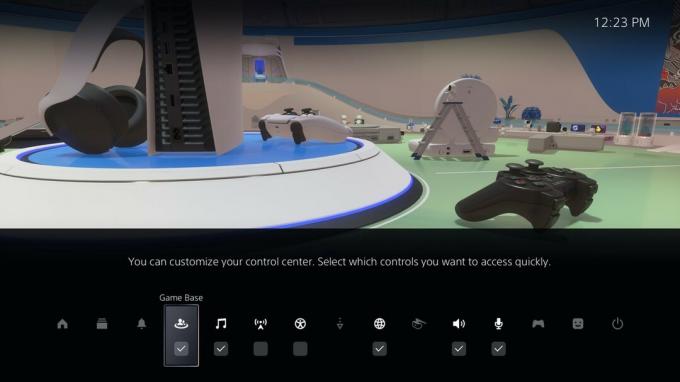 Source: Android Central
Source: Android Central - Une fois que toutes les icônes de réglage sont en place, vous pouvez commencer à cliquer sur chacune pour ajuster les paramètres par icône.
-
Cliquez sur Micro pour couper le micro ou régler les niveaux.
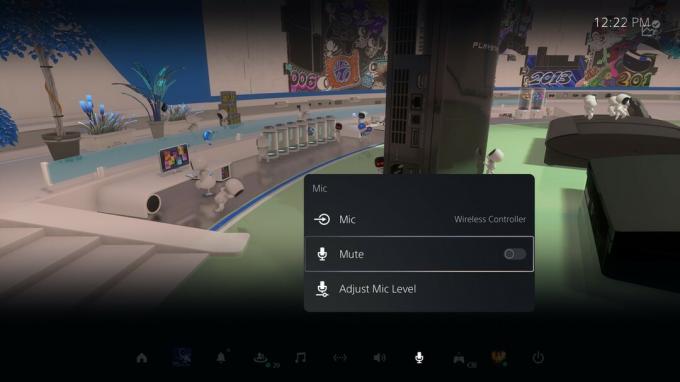 Source: Android Central
Source: Android Central - Cliquez sur Du son pour régler des éléments tels que le périphérique de sortie, le haut-parleur du contrôleur, la balance du chat vocal et le volume multimédia.
-
Cliquez sur La musique pour sélectionner une liste de lecture pour accompagner votre jeu.
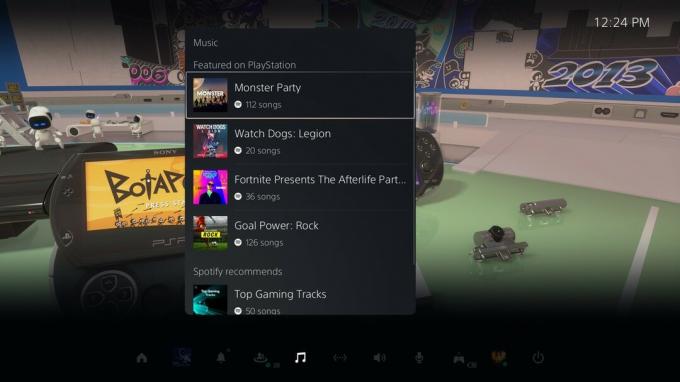 Source: Android Central
Source: Android Central
Vous pouvez répéter ce processus pour chaque PS5 Icône de réglage du centre de contrôle.
Si vous recherchez un nouveau PS5, n'oubliez pas de faire le plein de certains des nombreux accessoires comme le contrôleur DualSense, une station de chargement et la télécommande multimédia. Et n'oubliez pas de revenir à AC pour conseils, astuces et mises à jour sur tout ce qui concerne PS5!
Nos meilleurs choix d'équipement
Assurez-vous de pouvoir contrôler votre PS5 avec les derniers et meilleurs contrôleurs et télécommandes.
Jeramy Johnson
Jeramy est fier d'aider Gardez Austin bizarre et adore faire de la randonnée dans les collines du centre du Texas avec un petit-déjeuner taco dans chaque main. Lorsqu'il n'écrit pas sur les gadgets et les appareils portables pour la maison intelligente, il défend sa relation avec ses assistants vocaux intelligents à sa famille. Vous pouvez le suivre sur Twitter à @jeramyutgw.
